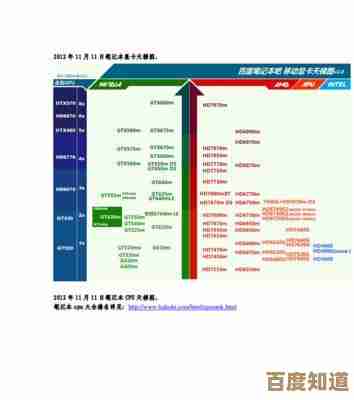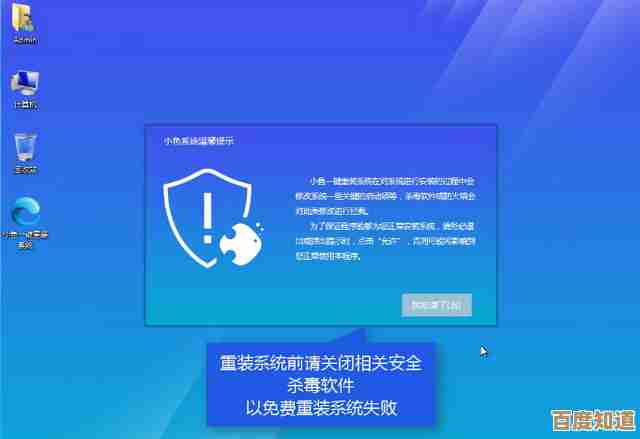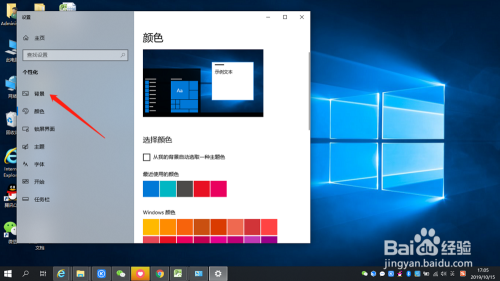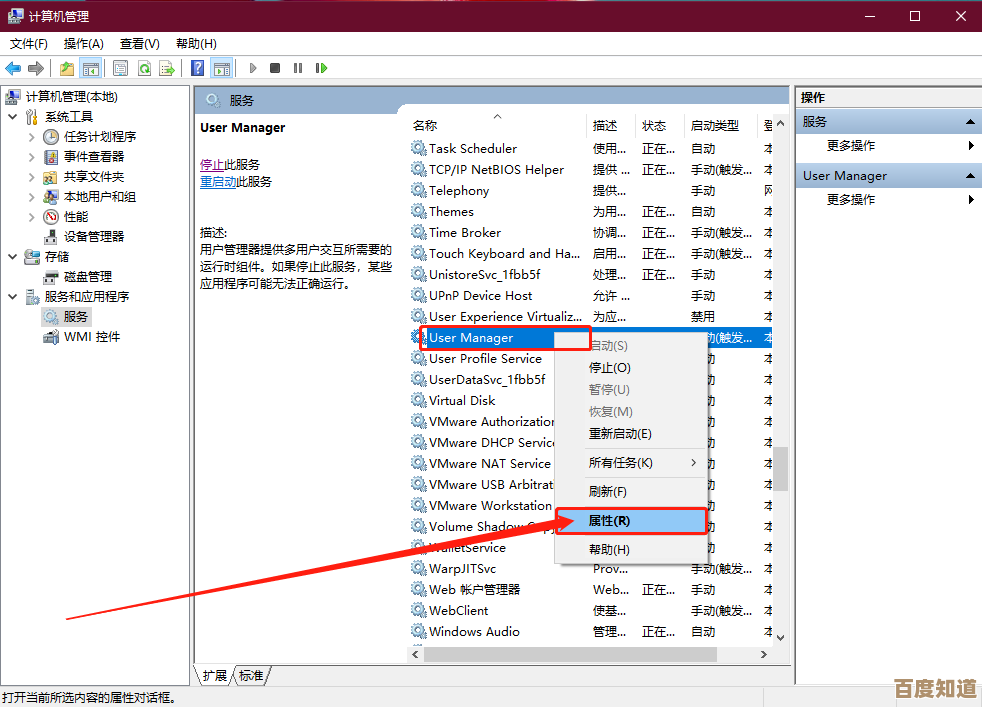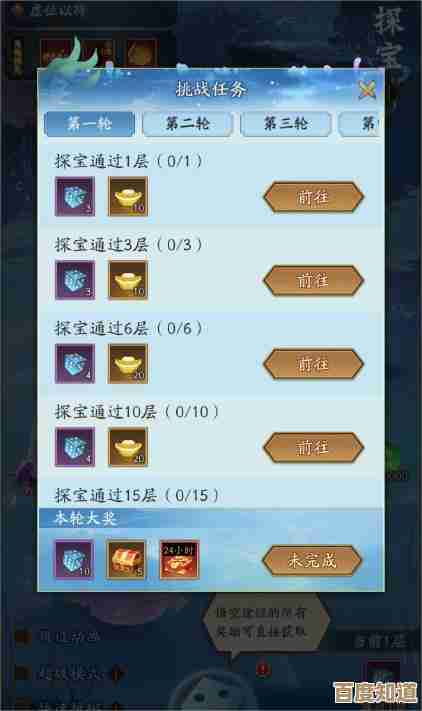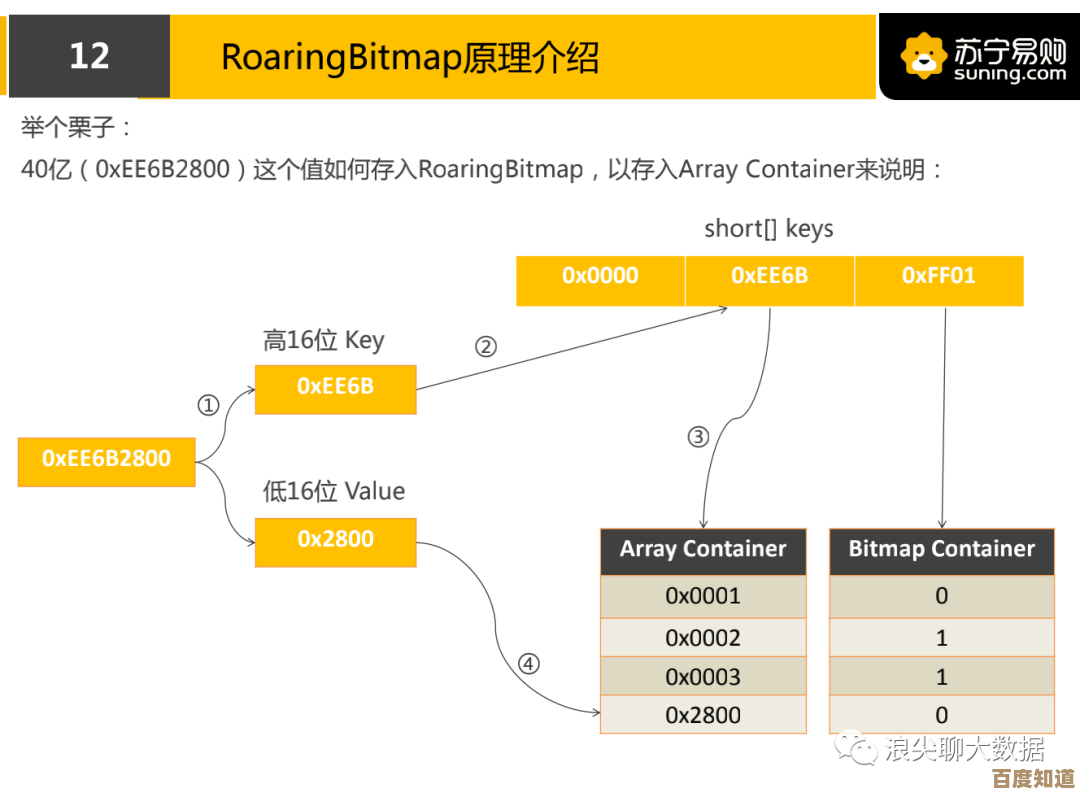电脑启动异常时自动修复功能的全面处理方法与技巧分享
- 问答
- 2025-10-21 20:43:08
- 1
哎 我那天早上真是…急着要交稿子 结果一按开机键 电脑就卡在主板logo那儿转圈圈 死活进不去系统 当时冷汗都下来了 真的 差点想把笔记本给砸了…😅 这种自动修复的界面 蓝底白字 看着就让人心慌 像医院急诊室的灯似的
其实自动修复这东西吧 有时候挺智能的 但有时候又笨得让人抓狂 它会在后台偷偷扫描系统文件 注册表啥的 但经常扫了半天 最后给你来个“无法修复”… 真让人无语 我后来学乖了 先别急着点“重启” 等它自己转个十分钟 万一它真能自己搞定呢 虽然这种概率跟中彩票差不多…
有一次更离谱 修复界面居然自己卡住了 光标都不动 我只好长按电源键强制关机 再开… 结果你猜怎么着 它居然进了那个高级选项界面!所以说啊 有时候暴力解决也不是坏事…🤔
进了高级选项 别慌 先试试“启动修复” 虽然它经常修不好 但万一呢… 就像买刮刮乐 总得试试手气嘛 如果不行 就选“启动设置” 然后按F4或者5进安全模式 安全模式这东西 就像给电脑做胃镜 只加载最核心的驱动 要是安全模式能进 那八成是某个软件或驱动在捣鬼
我有个朋友 电脑每次开机都蓝屏 结果在安全模式里卸载了个最近装的壁纸软件 立马就好了… 所以说 那些花里胡哨的软件 真是系统杀手
要是安全模式也进不去 那就得动用命令提示符了 黑乎乎的窗口 感觉像黑客帝国似的 其实常用的命令就那几个 sfc /scannow 是扫描系统文件 dism 是修复系统镜像 还有chkdsk检查硬盘 不过chkdsk特别慢 有一次我跑了一晚上 第二天早上发现它卡在百分之三十七… 真是绝望
备份数据这块 我得啰嗦两句 要是电脑里有重要文件 可以先试试用命令提示符把文件拷贝到U盘 或者 如果系统有备份镜像 直接还原到之前的状态 虽然会丢点最近装的东西 但总比全盘崩溃强 我吃过亏 现在每个月都用移动硬盘备份一次 就像给电脑买保险
还有啊 很多人会忽略硬件问题 内存条松了 或者硬盘有坏道 也会触发自动修复 但根本修不好 这时候就得打开机箱 把内存条金手指擦一擦 重新插紧 听起来很老土 但真的有用 我的旧电脑就是这样救活的 感觉像给电脑做心肺复苏…
BIOS设置乱了也可能导致启动异常 比如启动顺序错了 或者安全启动被关了 进BIOS界面要小心点 别乱改 我就手贱改过硬盘模式 结果系统直接不认盘了 折腾了半天才改回来
说到底 自动修复就像个不太靠谱的急救员 你不能完全指望它 但也不能没有它… 最重要的是平时养成好习惯 别乱装来历不明的软件 定期清理垃圾文件 还有 备份!备份!备份! 重要的事说三遍 💻
如果所有方法都试过了 电脑还是反复进自动修复 那可能真是系统核心文件损坏了 这时候… 可能重装系统是最终的选择 虽然麻烦 但就像给电脑换了个新灵魂 说不定还能快不少呢 这是最后的手段了 就像动手术一样
遇到自动修复别panic 一步步来 从简单的试到复杂的 大部分问题都能解决 毕竟 电脑跟人一样 偶尔生个小病 治好了就没事了~
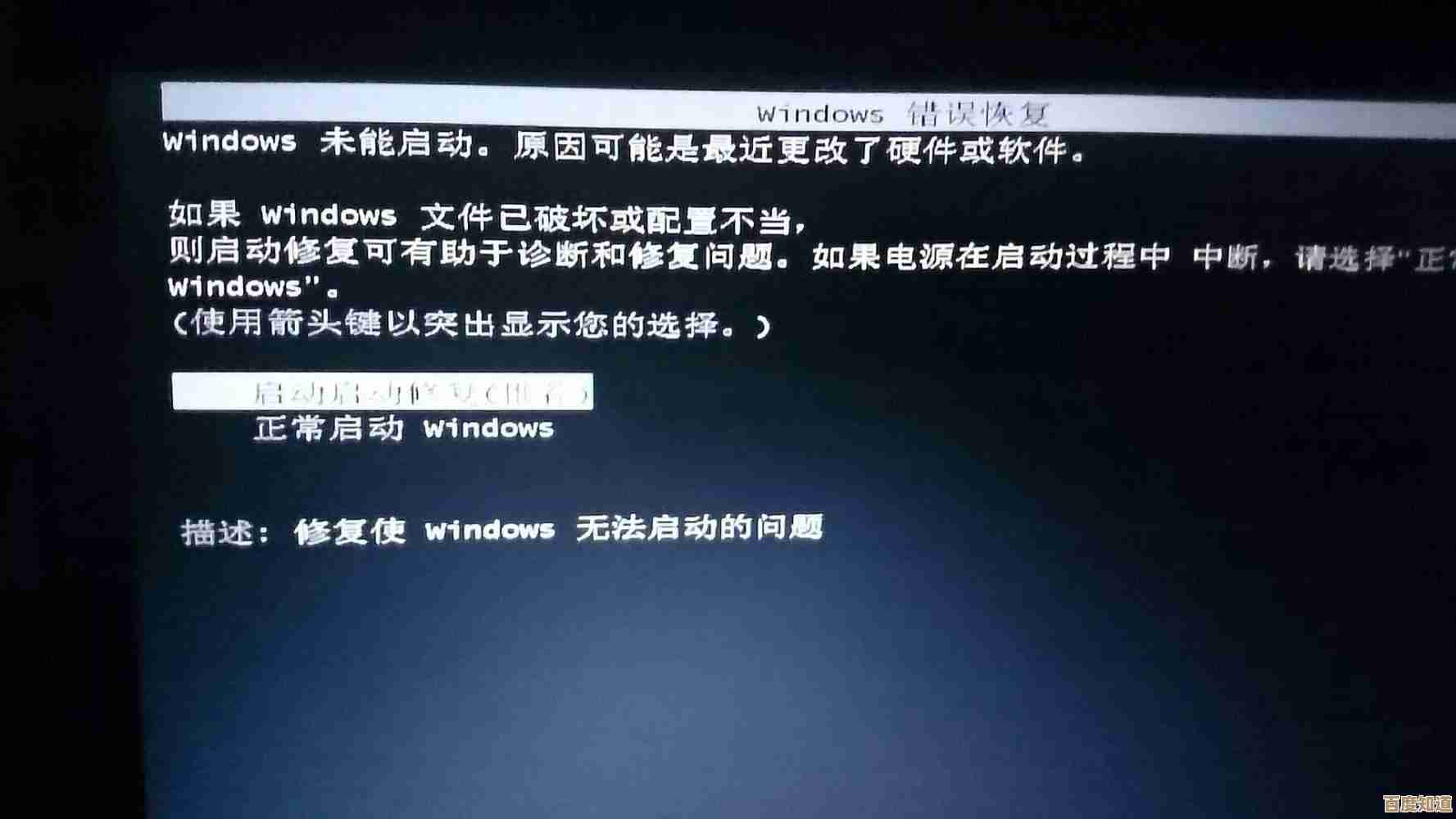
本文由召安青于2025-10-21发表在笙亿网络策划,如有疑问,请联系我们。
本文链接:http://www.haoid.cn/wenda/36084.html